
|
|
|
テーマ:iPad(1726)
カテゴリ:家電
昨日の続き。
保護者制限の掛かった子供用のapple IDを作って、iPadに設定しようとしています。 これ、iClouldのウェブページ上では無理で、実際にiOSデバイスを使って設定する必要があります。 (正確に言うと、apple IDのファミリー共有設定がiClouldウェブページでは出来ません。) まずiPadで、自分(親)のapple IDでログインします(親のapple IDは予め作っておく必要があります)。 そしてiPadの「設定」>「ファミリー共有」をタップ 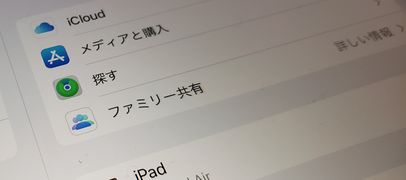 ファミリーメンバーには、既存のapple IDを追加するだけでなく、その場で子供用apple IDを作成して追加することも出来ます。 「ファミリーメンバーを追加」>「お子様用アカウントを作成」と進みます。  子供のapple IDには、新たに作成した****@icloud.comのアドレスがもらえます。 年齢を入れるところもあるので、これで保護者制限がかかります。13歳が区切りです。 実は画面上をそのまま進んで行くだけで、割と素直に子供用apple IDをファミリー共有に追加することが出来ます。 気に食わないのは、 自分の名前とか住所、電話番号の他に、なぜかクレジットカードの登録もさせられる ことですね。 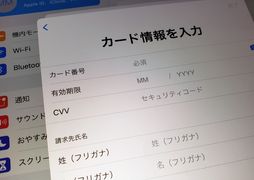 今ここで必要? その後、iPadから自分のIDをログアウトし、子供のapple IDで再ログインすれば、望み通り子供のapple IDを設定したiPadが出来上がります。 年齢制限の掛かったiPadを作ると言う作業は、「子供の年齢を設定したapple IDをファミリーメンバーに追加して、そのIDでiPadにログインすること」である、と理解していればなんてことない作業です。 まず概念から調べないといけなかったので、iOSを触ったこともない人間にとっては難しく、結局2時間ぐらい掛かってしまった。  ゼロからはじめるiCloudスマートガイド 保護者制限の掛かったiPadでアプリをダウンロードしようとすると、保護者の認証が必要となります。 iPad上で親のapple IDのパスワードを入れ、なおかつ親のスマホに届いた認証コードを入れる2段階認証になっています。 (なので親のapple IDを登録するときには、ショートメールを見ることができる電話番号が必要です) 基本的には画面の案内通り進んでいけば良いので、特段難しいところはないです。 この素直さ、単純さは、やっぱりapple製品の美点だと思います。 googleやマイクロソフトアカウントの保護者制限設定も見習って欲しい。 あれは複雑だった。っていうか今でもよく理解していない。 ではごきげんよう。 お気に入りの記事を「いいね!」で応援しよう
最終更新日
2021.01.30 22:23:36
コメント(0) | コメントを書く
[家電] カテゴリの最新記事
|
|